📦Gérer les commandes

L'onglet des commandes vous permet d'obtenir une vue d'ensemble de toutes les commandes passées dans l'ensemble de votre boutique et dans des entonnoirs spécifiques. Vous pourrez les consulter et les modifier :
Commandes
Commandes archivées
Panier abandonné
Les changements d'état des paiements
Statut de la commande
Exportation des commandes

Commandes
L'onglet des commandes affiche une liste des personnes qui ont acheté chez vous. Vous pouvez également sélectionner et mettre à jour le statut de la commande. Vous pouvez également sélectionner le client pour afficher son profil via le CRM.

Vous remarquerez un onglet d'actions situé à côté du numéro de facture 'Facture #15'. Voici quelques nouvelles options que vous pouvez utiliser :
+ Ajouter un nouvel article
Archiver la commande
Envoyer les détails de la commande au client


1. Ajouter un nouvel article - Vous pouvez maintenant ajouter des articles au profil de l'utilisateur et ils seront ajoutés à sa commande existante, prêts à recevoir automatiquement un e-mail de paiement.
Ajouter un nouvel article:
Sélectionnez Ajouter un nouvel article > Sélectionnez le produit dans la liste > Modifiez la quantité et le prix si nécessaire > L'article sera ajouté au profil du client comme indiqué ci-dessous
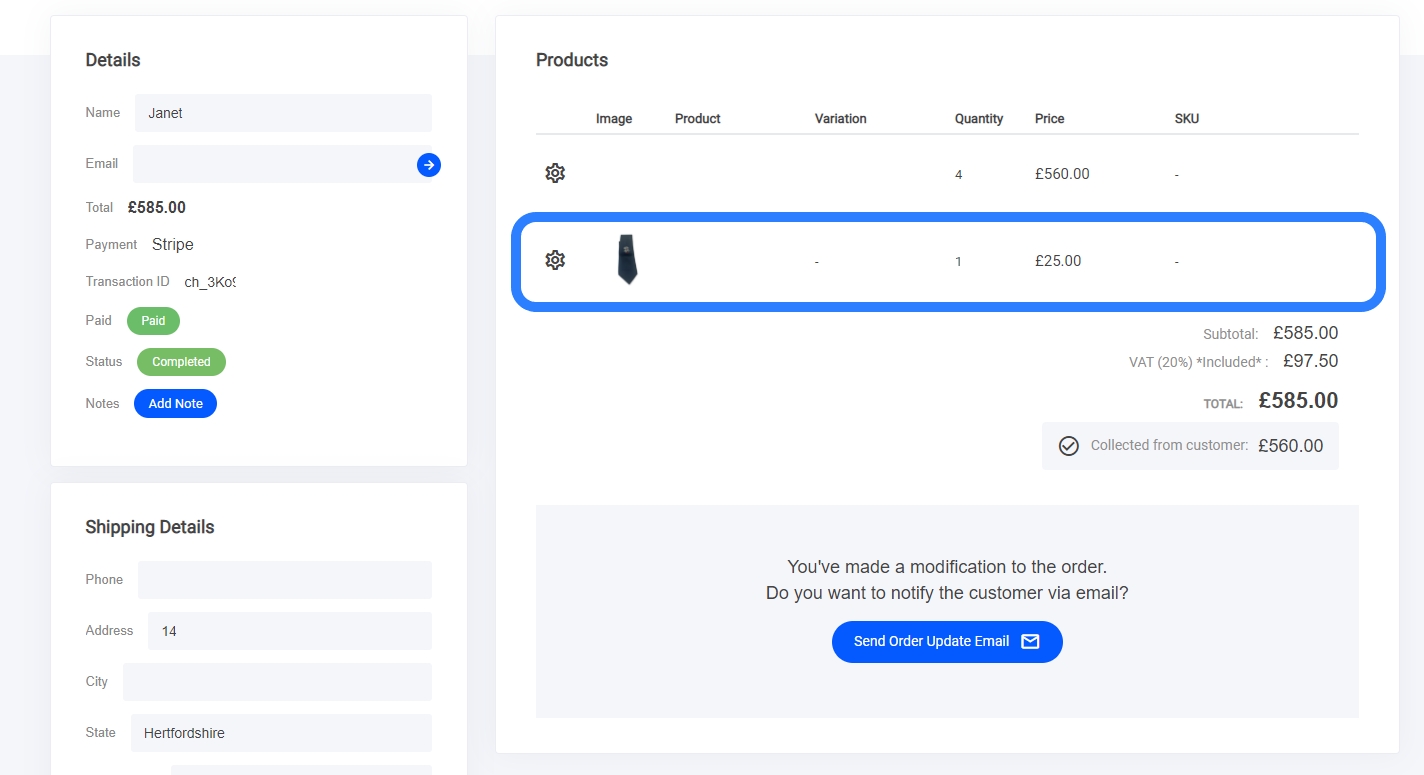
Vous pouvez maintenant envoyer un e-mail au client en utilisant le bouton bleu - Envoyer un e-mail de mise à jour de la commande.
Mis à jour